IE证书提示错误怎么解决?
大家在使用电脑的时候总会遇到各种各样问题,比如就有用户反映说自己在使用IE浏览器上网购物的时候,总会弹出IE证书错误的提示,但是又可以正常上网,那怎么会出现这样的提示?下面小编就教教大家解决的办法。
IE证书错误怎么解决:
1、打开IE浏览器---工具---Internet选项
PS:对于不同的IE浏览器版本,打开工具的位置有所不同,一般情况都在右上角可以找到。
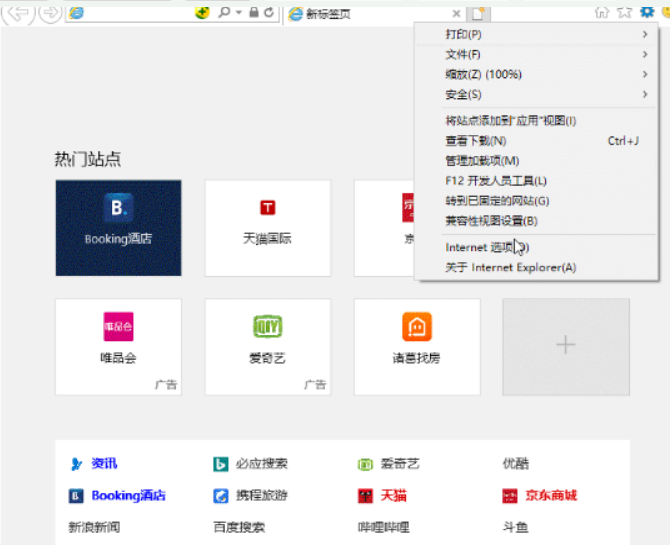
2、然后在“Internet选项”中打开“安全”--点击“自定义级别”。
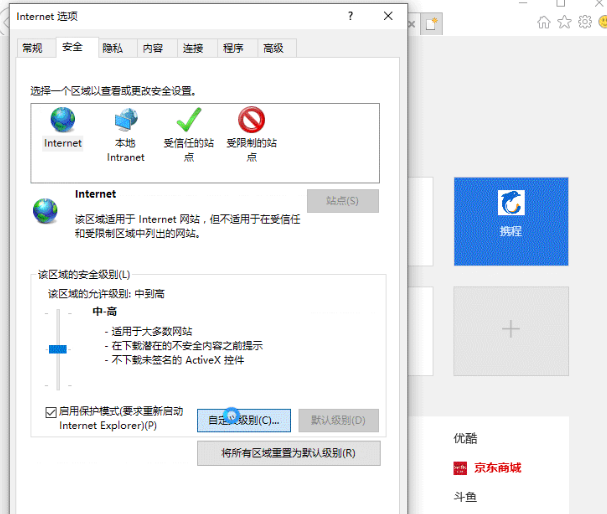
3、打开自定义级别找到“显示混合内容”修改设置为启动。
还有找到“允许网页使用活动内容受限协议”修改设置为启动,重置自定义设置改为“中”。

4、点击“高级”下拉找到“在安全与非安全模式之间切换时发出警告”去除掉勾选。
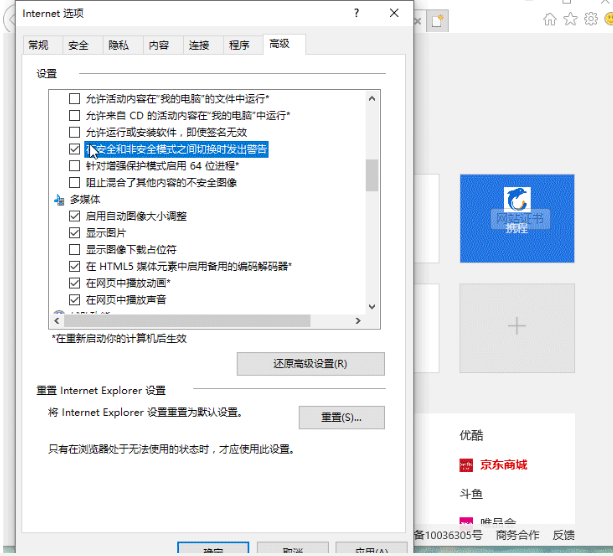
通过上述修改设置,可以解决大部分提示安全证书问题无法浏览的问题。如果还是不能解决。还需要确定本地电脑的Internet时间是否正确。
5、用Win10举个例子在右下角找到时间显示邮件点击找到“调整时间和日期”。

6、打开自动设置时间功能,就可以同步互联网Internet时间。
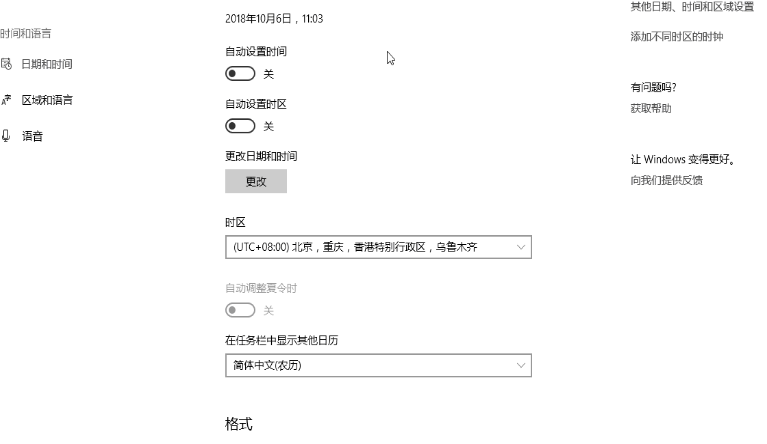
以上就是IE证书错误怎么解决的介绍了。

